PPT演示文稿播放幻灯片屏蔽动画效果的方法
时间:2024-05-09 14:25:56作者:极光下载站人气:71
很多小伙伴在对演示文稿进行编辑的过程中经常会遇到需要调整放映效果的情况。有的小伙伴想要在放映幻灯片时隐藏所有幻灯片中的动画效果,但又不知道该在哪里进行设置。其实在PPT程序中,我们只需要点击打开“幻灯片放映”工具,然后在其子工具栏中找到“设置幻灯片放映”工具,打开该工具,接着在弹框中再找到“放映时不加动画”选项,点击勾选该选项,再点击确定选项即可。有的小伙伴可能不清楚具体的操作方法,接下来小编就来和大家分享一下PPT演示文稿播放幻灯片屏蔽动画效果的方法。

方法步骤
1、第一步,我们找到需要编辑的演示文稿,右键单击该演示文稿,然后在“打开方式”的子菜单列表中点击powerpoint选项
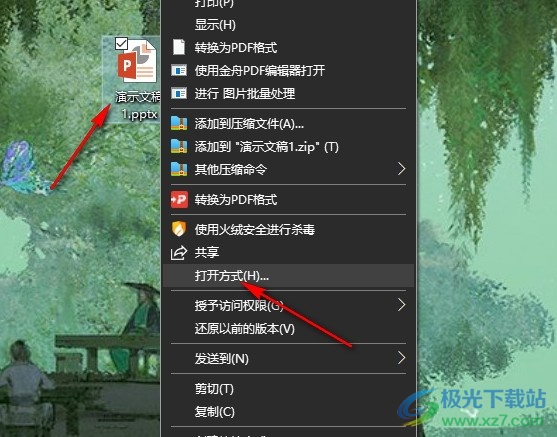
2、第二步,用PPT程序打开演示文稿之后,我们再在演示文稿编辑页面的工具栏中点击打开“幻灯片放映”工具
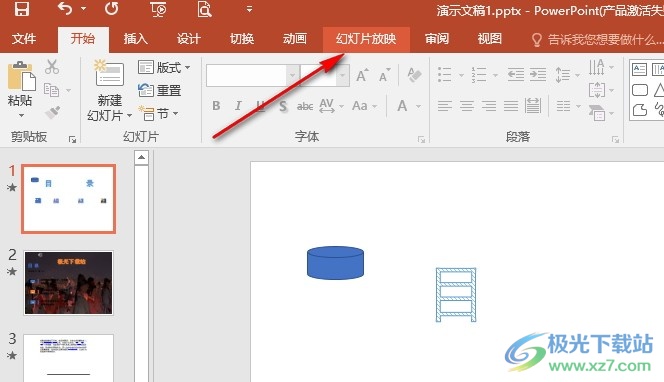
3、第三步,打开“幻灯片放映”工具之后,我们再在其子工具栏中找到并打开“设置幻灯片放映”选项
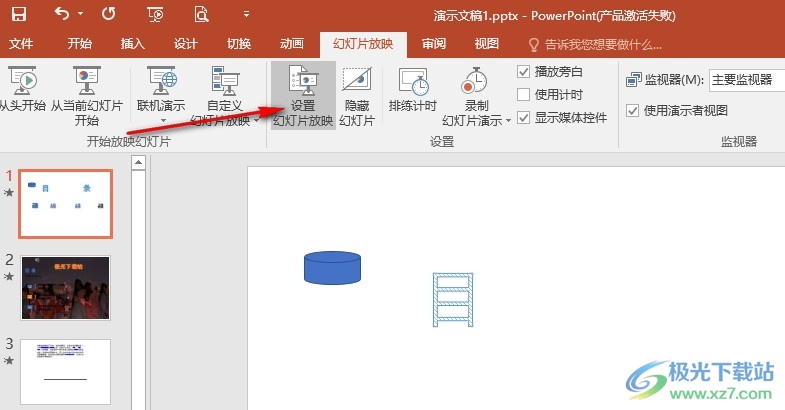
4、第四步,接着我们在设置放映方式的弹框中找到“放映时不加动画”选项,直接点击勾选该选项
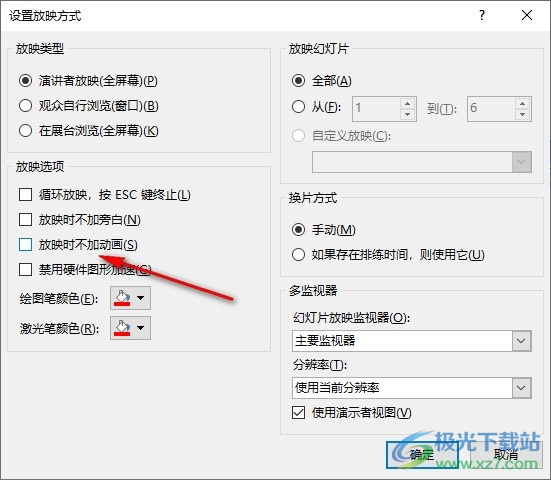
5、第五步,点击勾选“放映时不加动画”选项之后,我们再在设置放映方式页面右下角点击“确定”选项即可
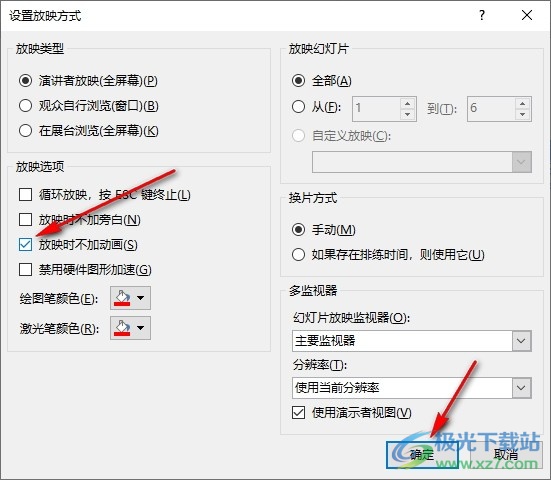
以上就是小编整理总结出的关于PPT演示文稿播放幻灯片屏蔽动画效果的方法,我们在PPT编辑页面中先打开幻灯片放映工具,然后在其子工具栏中点击打开“设置幻灯片放映”选项,接着在弹框中找到并勾选“放映时不加动画”选项即可,感兴趣的小伙伴快去试试吧。

大小:60.68 MB版本:1.1.2.0环境:WinAll, WinXP, Win7
- 进入下载
相关推荐
相关下载
热门阅览
- 1百度网盘分享密码暴力破解方法,怎么破解百度网盘加密链接
- 2keyshot6破解安装步骤-keyshot6破解安装教程
- 3apktool手机版使用教程-apktool使用方法
- 4mac版steam怎么设置中文 steam mac版设置中文教程
- 5抖音推荐怎么设置页面?抖音推荐界面重新设置教程
- 6电脑怎么开启VT 如何开启VT的详细教程!
- 7掌上英雄联盟怎么注销账号?掌上英雄联盟怎么退出登录
- 8rar文件怎么打开?如何打开rar格式文件
- 9掌上wegame怎么查别人战绩?掌上wegame怎么看别人英雄联盟战绩
- 10qq邮箱格式怎么写?qq邮箱格式是什么样的以及注册英文邮箱的方法
- 11怎么安装会声会影x7?会声会影x7安装教程
- 12Word文档中轻松实现两行对齐?word文档两行文字怎么对齐?
网友评论